8851686306
TEMAT 8
1. Utwórz nowy rysunek korzystając z szablonu A4.dwt.
2. Za pomocą polecenia TEKST wprowadź dowolny napis korzystając z różnych możliwości wstawienia tekstu, tj. punkt początkowy tekstu oraz wyrównanie.
t [Narzędzia główne] [Opis] [Tekst/Jeden wiersz]
t [Opisz] [Tekst] [Jeden wiersz] A TEKST [T, DT]
3. Utwórz własny styl tekstowy w oparciu o czcionkę Times New Roman ustalając następujące parametry: Wysokość - 0, Współczynnik szerokości -1, Kąt pochylenia (kąt odchylenia znaku od pionu) - 0, Styl czcionki - Normalny.
t [Opisz] [Tekst] [^i] A STYL [ST]
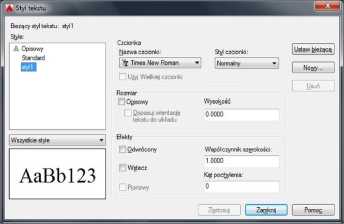
4. Wprowadź dwukrotnie tekst "Politechnika". Dla jednego z nich ustal kąt obrotu - 0, dla drugiego - 40 stopni oraz wysokość tekstu -10 jednostek.
t [Narzędzia główne] [Opis] [Tekst] [Jeden wiersz] A TEKST [T, DT]
5. Utwórz nowy styl tekstu oparty na czcionce Arial i wprowadź dowolny tekst za pomocą pełnego edytora tekstu, ustalając wysokość czcionki -10 jednostek.
t [Opisz] [Tekst] [^i] A STYL [ST]
t [Rysuj] [Tekst] [Tekst wielowierszowy]
t [Opisz] [Tekst] [Tekst wielo wierszowy] A WTEKST

6. Utwórz warstwę Tabela, przypisując jej kolor biały i typ linii Continuous, a następnie ustaw ją jako aktualną.
T [Narzędzia główne] [Warstwy] [Właściwości warstwy] A WARSTWA [WA]
7. Korzystając z polecenia PLINIA narysuj zewnętrzną ramkę rysunku o szerokości linii 0 (krawędź arkusza A4) oraz wewnętrzną ramkę rysunku (5 jednostek od krawędzi arkusza A4).
t [Narzędzia główne] [Rysuj] [Polilinia] A PLINIA [PL]
str. 13
Wyszukiwarka
Podobne podstrony:
TEMAT 7 1. Utwórz nowy rysunek korzystając z szablonu A4.dwt. Uwaga! Poszczególne
TEMAT 10 1. Utwórz nowy rysunek korzystając z szablonu A4.dwt. 2. &nbs
TEMAT 2 1. Utwórz nowy rysunek korzystając z szablonu A4.dwt f E [Nowy]
TEMAT 3 1. Utwórz nowy rysunek korzystając z szablonu A4.dwt. t s [Nowy]
TEMAT 4 1. Utwórz nowy rysunek korzystając z szablonu A4.dwt. 2.
TEMAT 5 1. Utwórz nowy rysunek korzystając z szablonu A4.dwt. 2.
Temat 7 1. Utwórz nowy rysunek korzystając z szablonu A4. Uwaga! Poszczególne
Temat 8 1. Utwórz nowy rysunek korzystając z szablonu A4. 2. Za pomocą polecenia TEKST (lub DTEKST)
Temat 2 1. Utwórz nowy rysunek korzystając z szablonu A4 T [Plik] [Nowy] Użyj szab
Temat 4 1. Utwórz nowy rysunek korzystając z szablonu A4 2. Jako
Temat 5 1. Utwórz nowy rysunek korzystając z szablonu A4. Uwaga! W trakcie tworzen
Temat 3 1. Otwórz nowy rysunek korzystając z szablonu A4 t[Plik] [Nowy] Użyj szabl
Temat 10 1. Utwórz nowy rysunek korzystając z szblonu A4. 2. Za pomocą polecenia LINIA narysuj (zach
Temat 1Utworzenie rysunku prototypowego (rysunek A4) 1. Utwórz nowy szablon A4.dwt
TEMAT 1 Utworzenie szablonu rysunkowego (rysunek A4.dwt) 1. Utwórz nowy szablon A4
Moduł w Zakres treści Dział Temat U 64-67.Wyszukiwanie i korzystanie z szablonów stron
Polecenie: Po uruchomieniu AutoCAD 2010 utwórz nowy rysunek wykorzystując do tego
Rysunek 8 Okno wyboru szablonu rysunku 5. Domyślnie proponowany jest szablon acadi
220 Szybkim krokiem wzrastała następnie ta zbawienna instytucya; — na wniosek Janikowskiego utworzon
więcej podobnych podstron